
Filmora – Video Editor & Maker Mobile App – दोस्तों यदि आप अपने फ़ोन में वीडियो को एडिट करना चाहते है, आप वीडियो को एडिट करके इंस्टाग्राम पर upload करना चाहते है और आप इस वीडियो को youtube पर भी अपलोड करना चाहते है तो इसके लिए आपको अपने फ़ोन में पहले वीडियो को एडिट करना पढ़ेगा, इसके बाद आप वीडियो को सोशल मीडिया platform पर अपलोड कर सकते है, और वीडियो को एडिट करने के लिये आपके पास एक अच्छा एप्प होना चाहिए,
तो अगर आप नहीं जानते की फ़ोन में वीडियो को कैसे एडिट करे और वीडियो को एडिट करने के लिए अच्छा एप्प कौन सा है आप नहीं जानते है तो आप इस लेख को पढ़िए इस लेख में हम Filmora एप्प के बारे में पढ़ेंगे, जैसे की Filmora एप्प से वीडियो को कैसे एडिट करे और Filmora को डाउनलोड कैसे करे यह सब इस लेख में हम पढ़ने वाले है तो आप समय को न लेते हुए पढ़ना शुरू कीजिए,
Filmora – Video Editor & Maker Mobile App Se Video Edit Kaise Kare ?
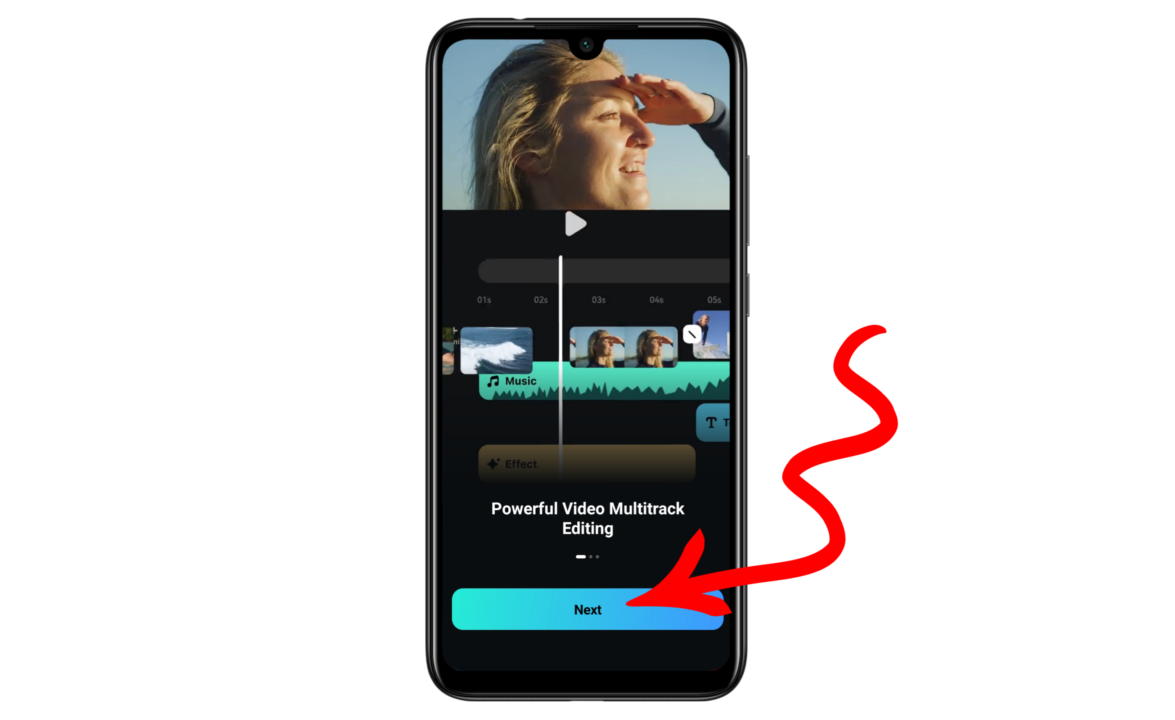
Step – 1 Filmora एप्प से विडिओ को एडिट करना बेहद आसान है आपको सबसे पहले तो इस एप्प को ओपन कर लेना है ओपन करने के बाद आपको अब इसमें कुछ इस तरह का ऑप्शन दिखाई देगा जो आप ऊपर फोटो में देख रहे है जैसे की Next लिखा हुआ आपको बटन दिख रहा है तो आपको Next के बटन पर क्लिक कर देना है,
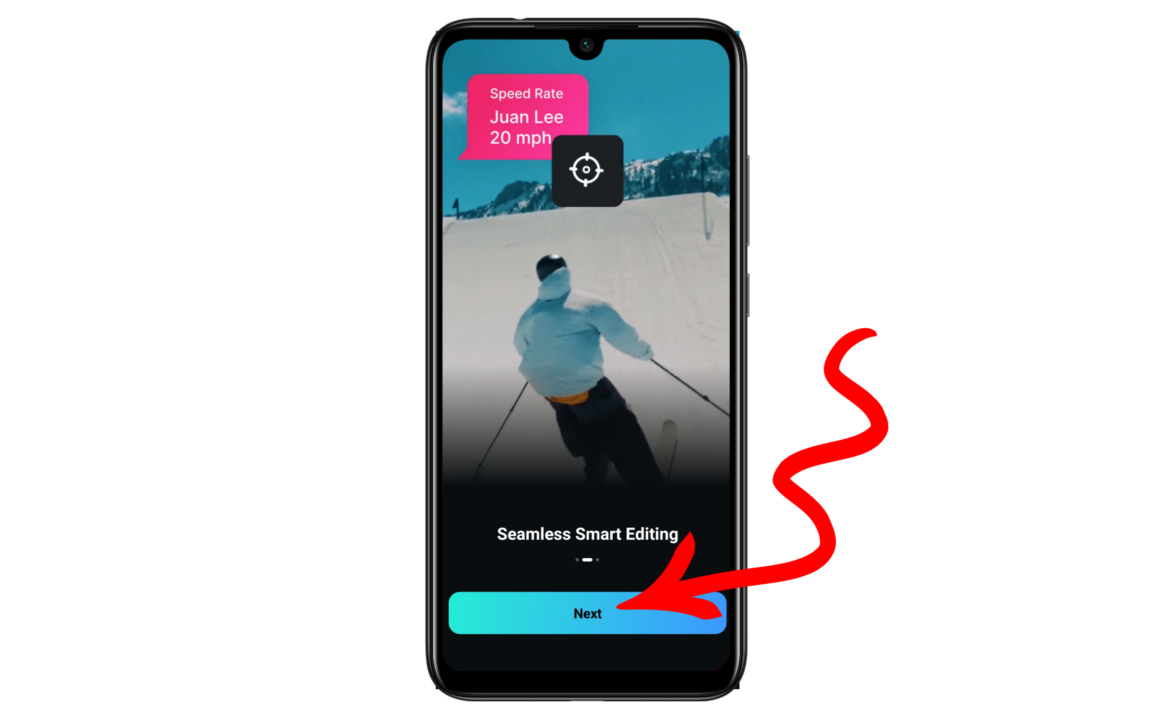
Step – 2 Next के बटन पर क्लिक करने के बाद आपको अब इस तरह का पेज मिलेगा जो आप ऊपर फोटो में देख रहे है यहाँ पर आने के बाद आपको Seamless Smart Editing लिखा हुआ दिखाई देगा तो आपको अब यहाँ पर भी Next के बटन पर क्लिक कर देना है!
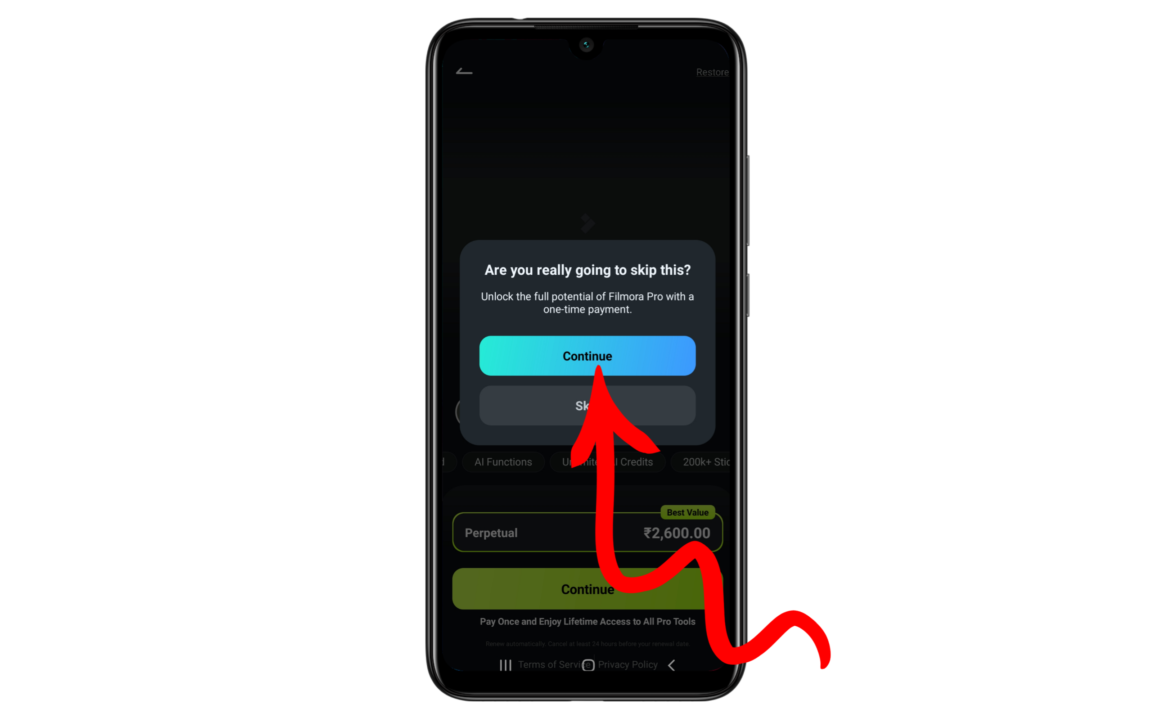
Step – 3 Next के बटन पर क्लिक करने के बाद आपको अब इस तरह का ऑप्शन मिलेगा जो आप ऊपर फोटो में देख रहे है यहाँ पर आने के बाद आपको अब पहले इस मेसेज को पढ़ लेना है पढ़ने के बाद आपको Continue के मेसेज पर क्लिक करना है!
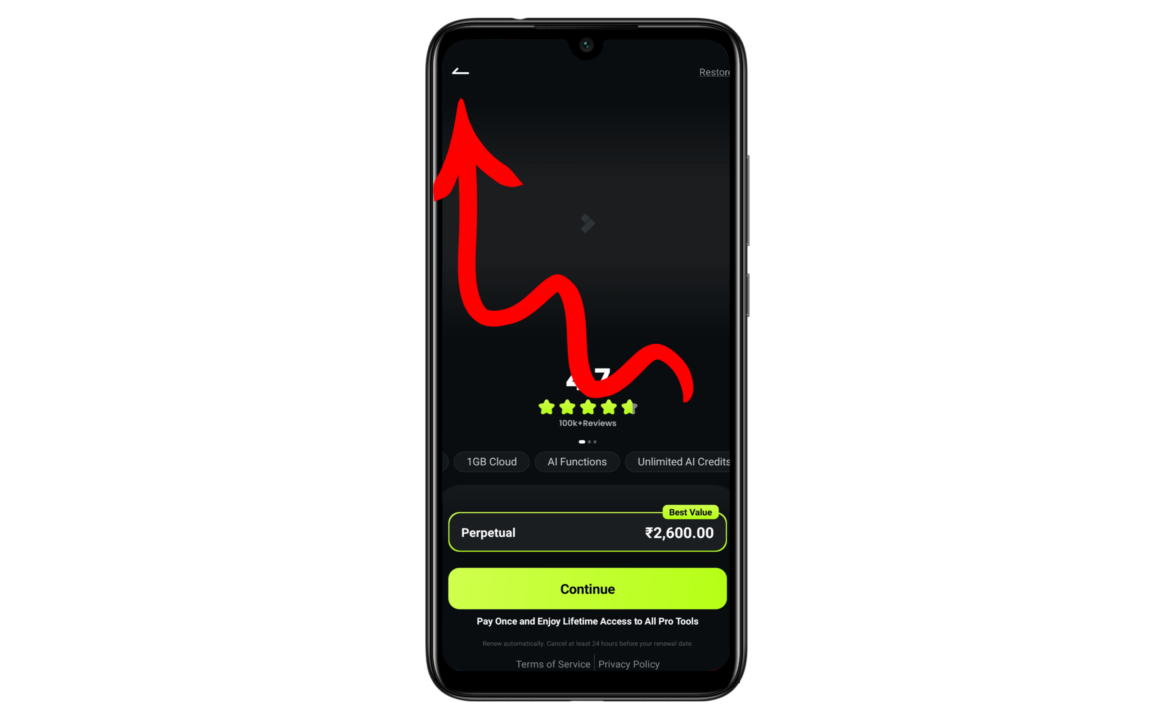
Step – 4 Continue के ऊपर क्लिक करने के बाद आपको अब इस एप्प में Subscription दिखाई देगा जो आप ऊपर देख रहे है यहाँ पर आने के बाद आपको अब इसको स्किप करना है स्किप करने के लिए आपको ऊपर देखना है ऊपर आपको स्किप का बटन दिख रहा होगा आपको left side में स्किप बटन पर क्लिक कर देना है!
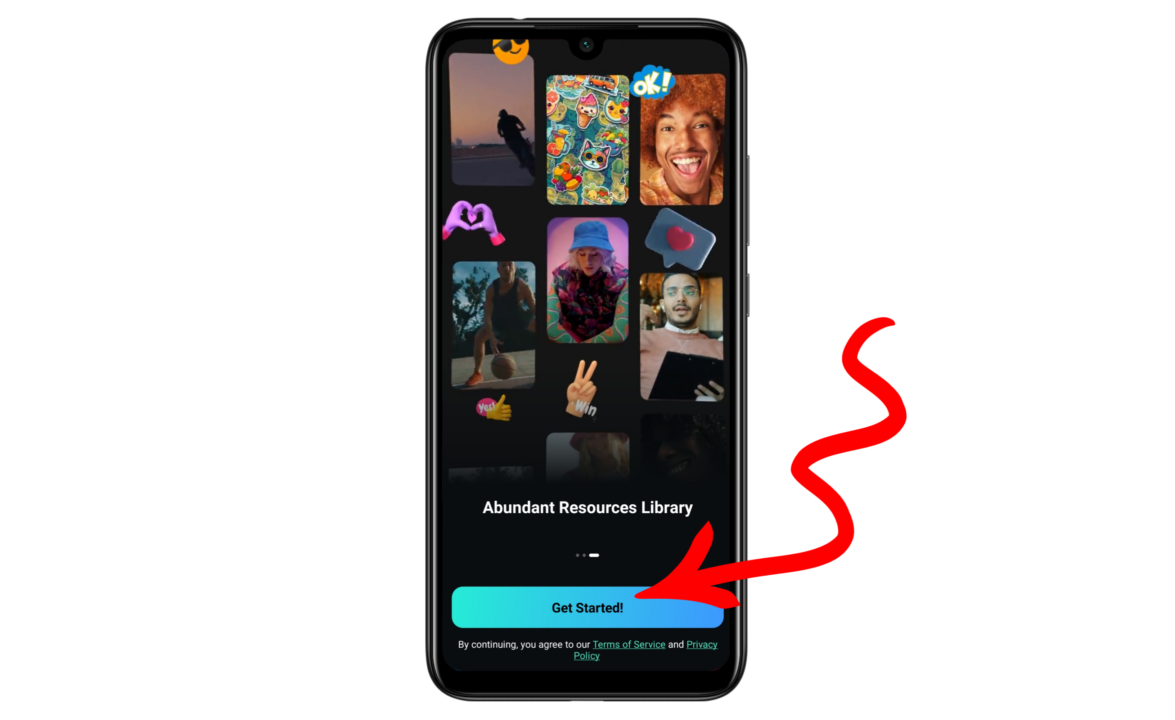
Step – 5 अब आपको इस एप्प में फिर से एक परमिशन देनी होगी जैसे की आप ऊपर फोटो में देख रहे है यहाँ पर आने के बाद आपको Abundant Resources Library लिखा हुआ दिखाई देगा तो आपको अब यहाँ पर आने के बाद आपको Get Started के बटन पर क्लिक कर देना है!
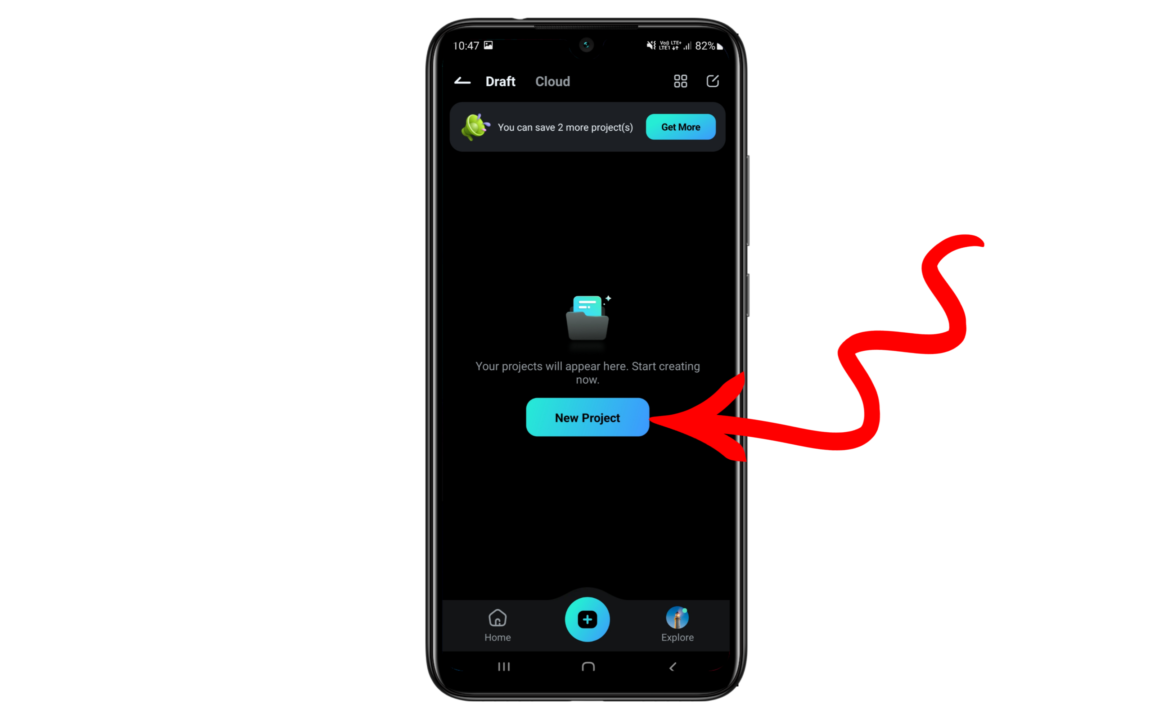
Step – 6 Get Started के बटन पर क्लिक करने के बाद आपको अब इसमें जिस वीडियो को एडिट करना है उस वीडियो को सेलेक्ट करना है आपको उसको चुनना होगा, जैसे की आप ऊपर फोटो में देख रहे है यहाँ पर आने के बाद आपको New Project का बटन दिख रहा है आपको इसको ऊपर क्लिक कर देना है!
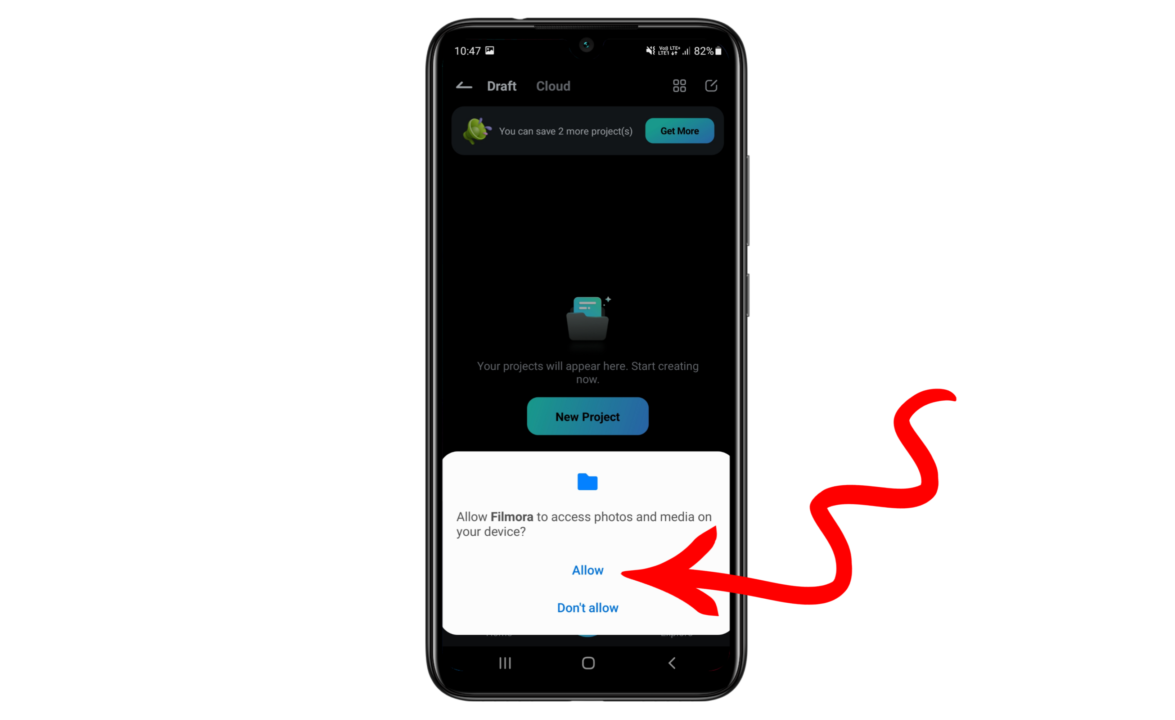
Step – 7 New Project के ऊपर क्लिक करने के बाद आपको अब इसमें एक मेसेज मिलेगा जो आप ऊपर देख रहे है यह इस तरह लिखा होगा Allow Filmora to access photos and media on your device तो आपको यहाँ पर आने के बाद आपको Allow के बटन पर क्लिक कर देना है!
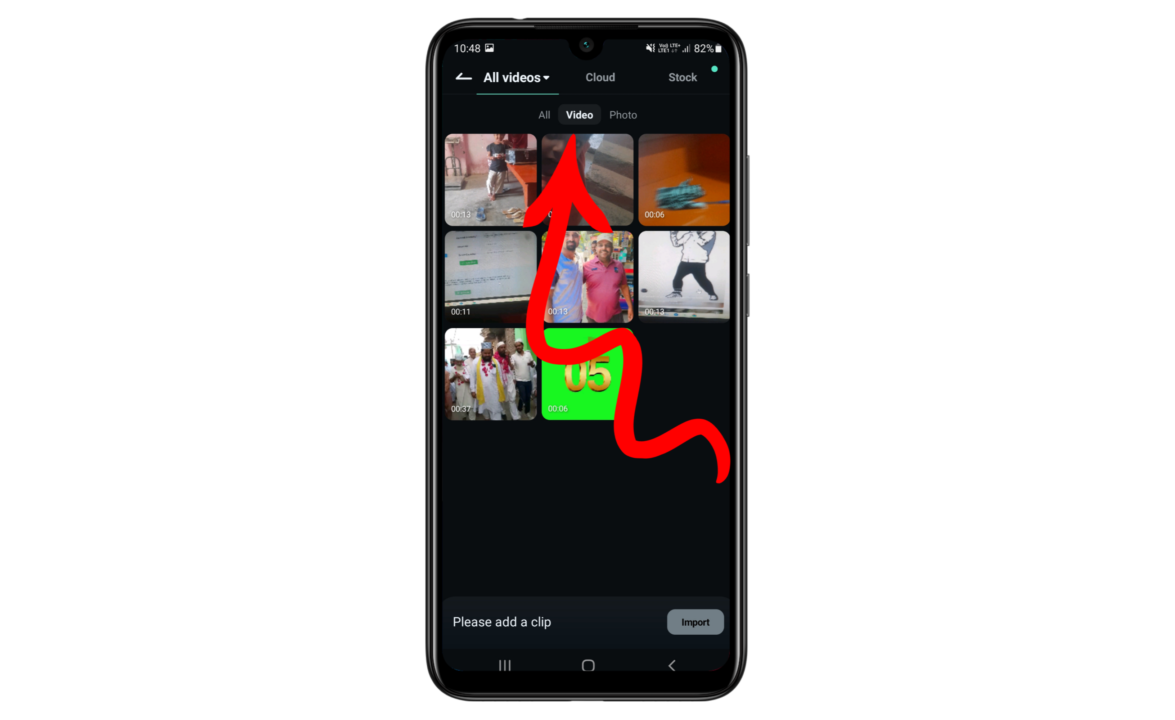
Step – 8 जब आप Allow बटन के ऊपर क्लिक कर देंगे इसके बाद आप फ़ोन की Gellary में पहुंच जायेंगे यहाँ पर आने के बाद आपको अब Video का ऑप्शन मिलेगा एक Photo का ऑप्शन मिलेगा दूसरा आपको All लिखा हुआ दिखाई देगा जब आप All के ऑप्शन पर क्लिक कर देंगे इसके बाद आपको फोटो और वीडियो दोनों दिखाई देंगी, लेकिन आप Video के ऑप्शन पर क्लिक करना है इसके बाद आपको फ़ोन में सभी वीडियो दिखाई देंगी जो आप ऊपर देख रहे है, यहाँ पर आने के बाद आपको उस वीडियो को सेलेक्ट कर लेना है जिसको आप Edit करना चाहते है!
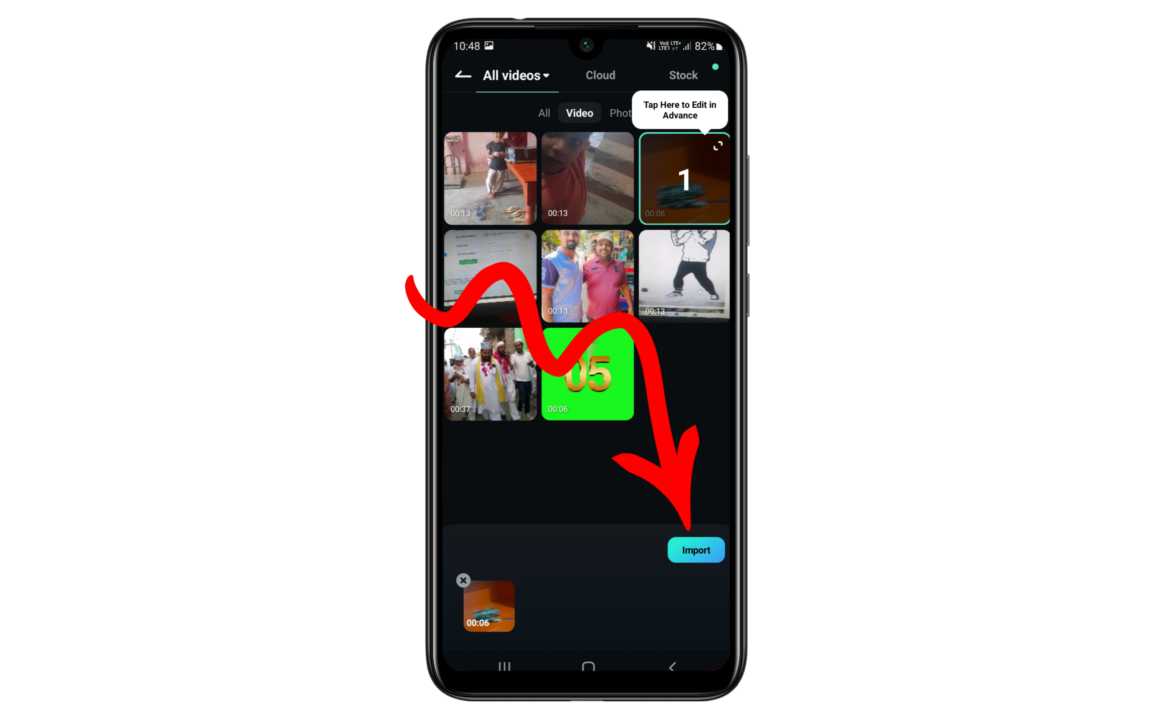
Step – 9 जब आप वीडियो के ऑप्शन पर क्लिक कर देंगे इसके बाद आपके फ़ोन में जितने वीडियो है सभी दिखाई देंगे आपको अब यहाँ पर जिस वीडियो को एडिट करना है उस वीडियो को आपको सेलेक्ट कर लेना है वीडियो को सेलेक्ट कर लेने के बाद आपको अब Import के बटन पर क्लिक करना है!
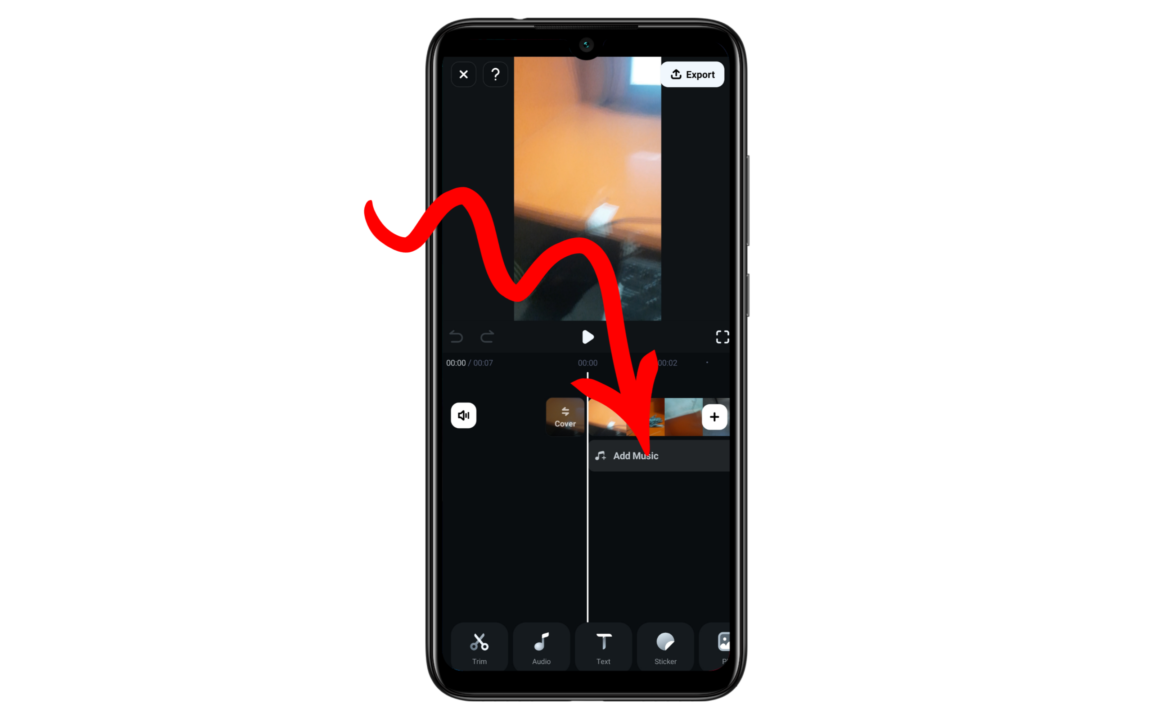
Step – 10 Import के बटन पर क्लिक करने के बाद आपको अब इस तरह से इस एप्प में ऑप्शन मिलेंगे जो आप ऊपर फोटो में देख रहे है यहाँ पर आने के बाद आपको अब वीडियो में जिस को भी लगाना है सभी को आप लगा सकते है जैसे की आप फिलटर लगाना चाहते है तो आप फ़िल्टर के ऊपर क्लिक कर सकते है चलिए में आपको एक एक करके सभी ऑप्शन के बारे में बता देता हु, सबसे पहले आपको Add Music का ऑप्शन दिख रहा है आप इस ऑप्शन के जरिए जिस गाने को अपने वीडियो में लगाना चाहते है लगा सकते है!
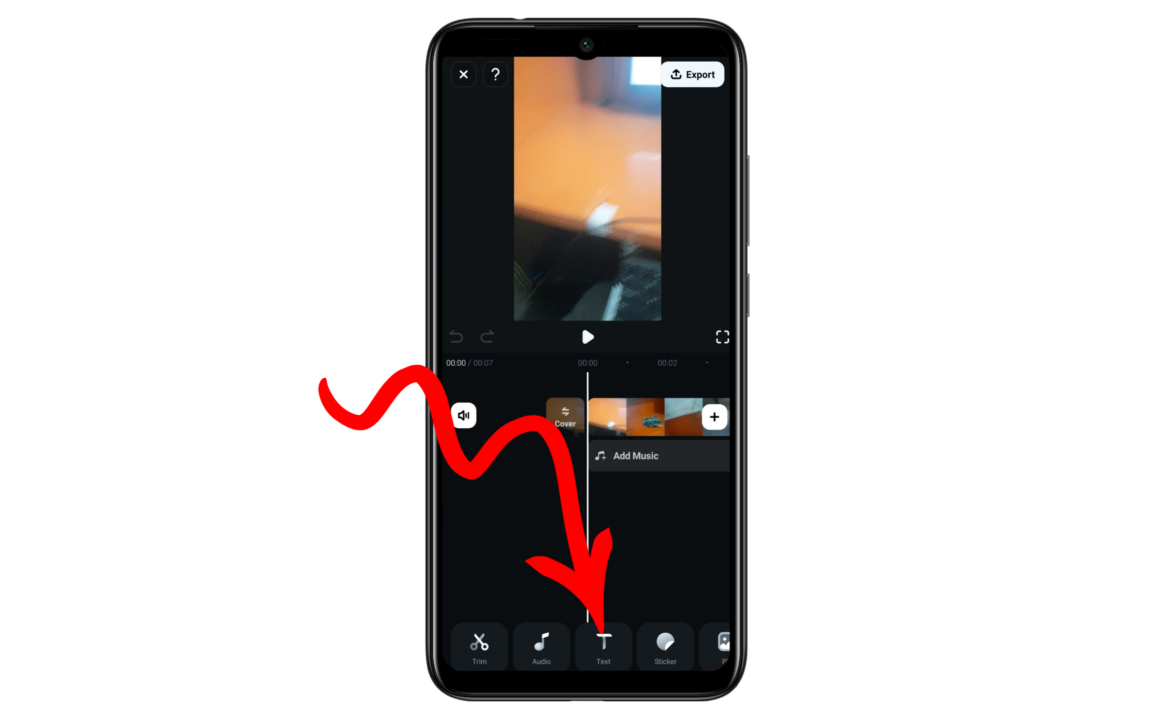
Step – 11 गाने को लगाने के बाद आपको अब इसमें जिस टेक्स्ट को लगाना है उसको लगा सकते है आप वीडियो में कुछ लिखना चाहते है लिख सकते है इसके लिए आपको Text के ऊपर क्लिक करना है इसके बाद आपके फ़ोन में केवोर्ड ओपन हो जायगा आपको उससे जो लिखना चाहे लिख सकते है!
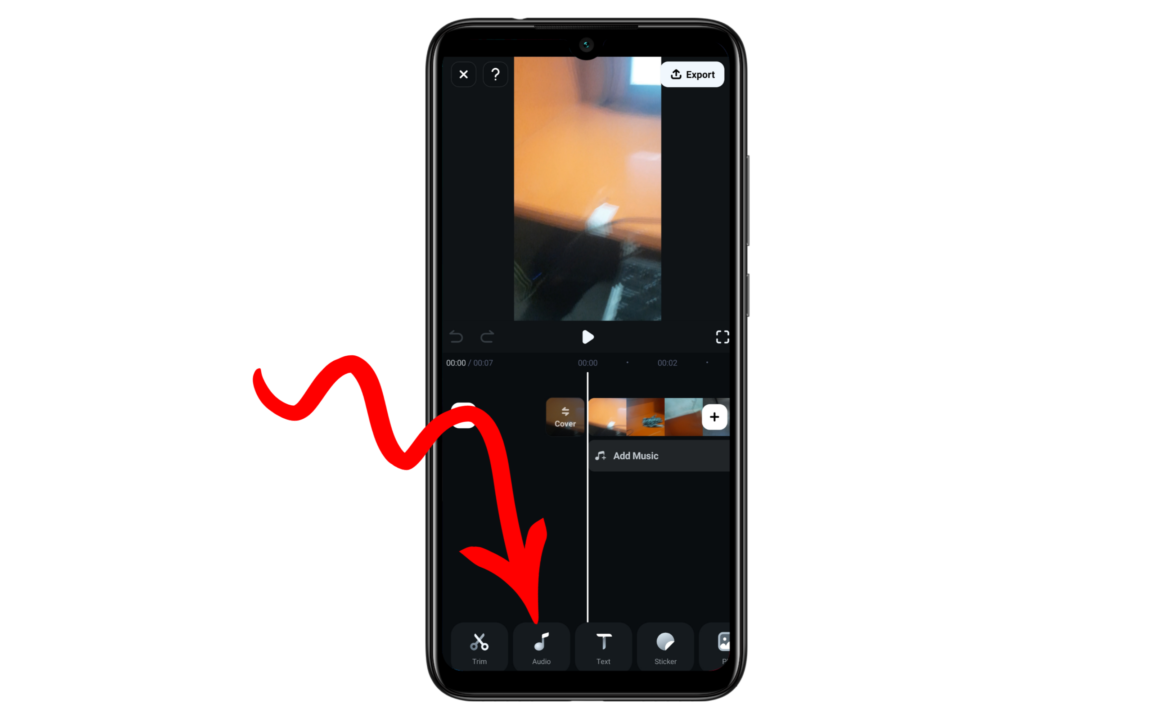
Step – 12 Text को लिखने के बाद अब आपको अब इसमें Audio का ऑप्शन दिख रहा होगा आपको इसके ऊपर क्लिक करने के बाद नया ऑप्शन मिलेगा जिसकी मदद से आप अपने वीडियो में audio को लगा सकते है अगर आप अपने वीडियो अपनी आवाज को डालना चाहते है तो आप अपनी ऑडियो के ऊपर क्लिक करके आवाज को दाल सकते है!
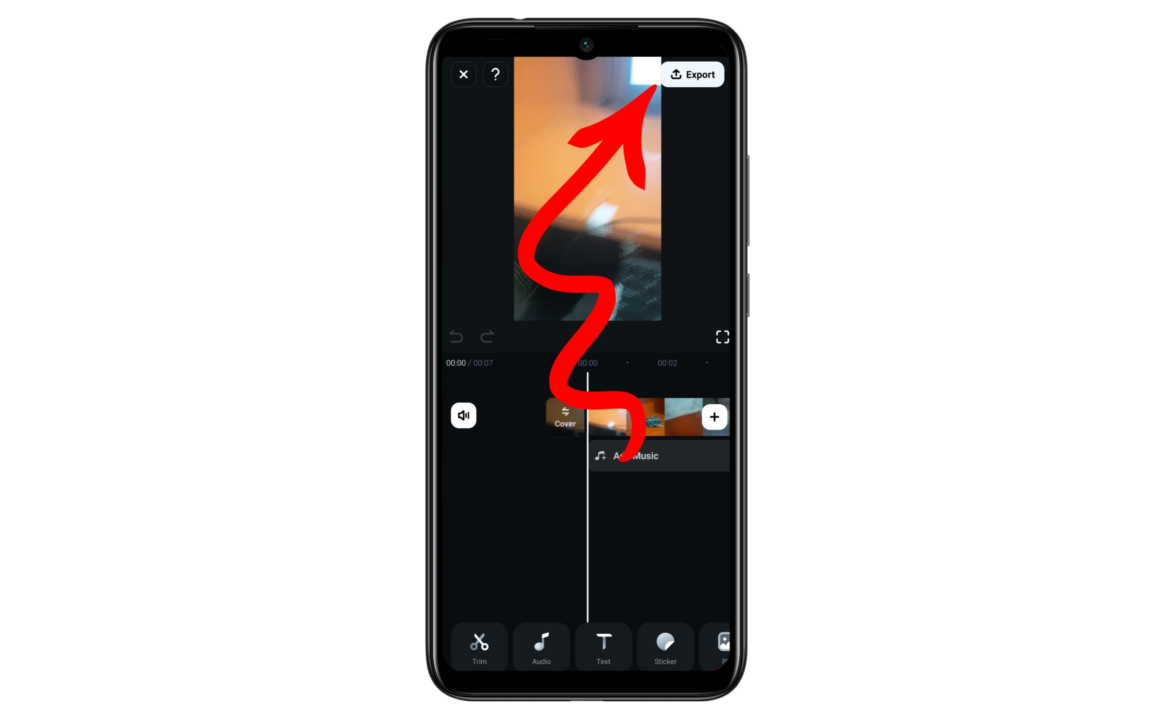
Step – 13 जब आपकी इस एप्प में वीडियो एडिट हो जाए इसके बाद आपको अब इसमें वीडियो को डाउनलोड कर लेना है डाउनलोड करने के लिए आपको इसमें डाउनलोड बटन मिलेगा जो आप ऊपर फोटो में देख रहे है यहाँ पर आने के बाद आपको Export के बटन पर क्लिक करना है इसके बाद आपका वीडियो डाउनलोड हो जायगा,
Filmora एप्प को डाउनलोड कैसे करे ?
अगर आप अपने फ़ोन में Filmora एप्प को डाउनलोड करना चाहते है तो आपको अपने फ़ोन में पहले प्ले स्टोर को ओपन करना है इसके बाद आपको लिखना है Filmora और एंटर पर क्लिक कर देना है इसके बाद आपको Install बटन पर क्लिक कर देना है, install पर क्लिक करने के बाद आपके फ़ोन में Filmora एप्प डाउनलोड हो जायगा, अगर आप बिना किसी परेशानी के इस एप्प को डाउनलोड करना चाहते है तो आप नीचे दिए गए डाउनलोड बटन पर क्लिक करे इसके बाद आपके फ़ोन में यह Filmora एप्प डाउनलोड हो जायगा,
निष्कर्ष
आज के इस लेख में हमने Filmora एप्प के बारे में पढ़ा है में उम्मीद करूँगा आपको इस लेख में दी गई जानकारी पसंद आई होगी, और समझ में भी आ गई होगी Filmora एक सॉफ्टवेयर है जो वीडियो को एडिट करने के काम आता है अगर आपके पास कंप्यूटर है तो आप अच्छे से इस एप्प को चला सकते है, लेकिन आप फ़ोन में भी इस एप्प को चला सकते है! इसके लिए आपके पास 4 फ़ोन होना चाहिए लेख पूरा पढ़ने के लिए धन्यबाद कुछ पूछना है तो आप कमेंट कर सकते है!
इन्हें भी पढ़ें:-
Charging Animation Kaise Lagaye | चार्जिंग एनिमेशन/फोटो कैसे लगाएं?
Video Editor App Se Video Ko Edit Kaise Kare
Koo App से पैसे कैसे कमाए (9 तरीके) घर बैठे सिर्फ मोबाइल से
Photo का Size कैसे कम करें (5MB » 50KB बनाये)
How to Remove Gmail Account from other Devices ?
FAQ – Filmora – Video Editor & Maker Mobile App से जुड़े प्रश्न उत्तर
प्रश्न – क्या मैं मोबाइल में फिल्मोरा का उपयोग कर सकता हूं?
उत्तर – जी हाँ आप मोबाइल में फिल्मोरा का उपयोग कर सकते है,
प्रश्न – कौन सा ऐप बेहतर है, किनेमास्टर या फिल्मोरा?
उत्तर – मोबाइल से वीडियो को एडिट करने के लिए किनेमास्टर बेहतर है,
प्रश्न – क्या फिल्मोरा मोबाइल अच्छा है?
उत्तर – जी हाँ, फिल्मोरा मोबाइल एप्प अच्छा है,
प्रश्न – क्या फिल्मोरा इनशॉट से बेहतर है?
उत्तर – कंप्यूटर के लिए फिल्मोरा अच्छा है और मोबाइल में चलाने के लिए इनशॉट बेहतर है,